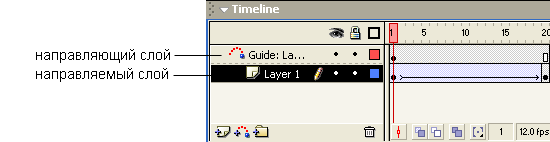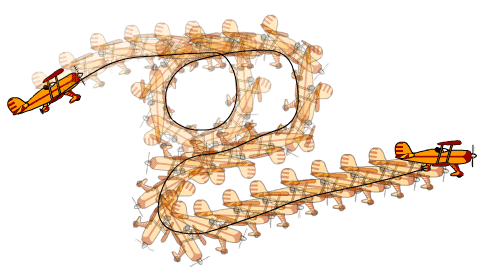Направляющие слои
Guide layers - Это слои, которые содержат кривую, по которой должен двигаться объект с применением эффекта заполнения кадров движением. Скажем, вам нужно анимировать самолетик, который выписывает виражи по небу. У вас уйдет много времени и сил, на создание этого движения. При этом анимация будет состоять из маленьких отрезков motion tweening и отдельных кадров. Вместо этого можно нарисовать траекторию на специальном слое и привязать символ самолетика к ней. Итак, если вы используете траекторию, то вам нужен дополнительный слой для нее. Кстати, с одной траекторией можно использовать несколько символов.
Рис. 10. Направляющие слои Для того чтобы добавить направляющий слой (рис.10), вам нужно выбрать слой, на котором находится ваш символ, и, нажав правую клавишу мыши, в контекстном меню выбрать Add Guide. При этом исходный слой становится направляемым (guided layer). Это далеко не единственный способ создать направляющий слой (guide layer). Любой слой можно сделать направляющим, указав это в его свойствах, или направляемым, перетащив нужный слой мышкой, так, чтобы он находился под направляющим. Далее, вам нужно нарисовать траекторию движения. Траекторией может быть любая кривая, не являющаяся областью заливки. Управляющий слой готов. Вы можете его запретить для редактирования, чтобы было удобней работать, а в дальнейшем и вовсе сделать его невидимым.
Рис.11. Движение по траектории Теперь, чтобы использовать этот слой, вам нужно взять ваш символ за центральную точку и перетащить его на траекторию - вначале. Вы почувствуете, когда символ "зацепится" за нее, и увидите, как он будет по ней скользить (обязательно включите режим притяжения на панели инструментов). Далее все по знакомому сценарию - ключевые кадры, включаем motion tweening. Если нужно, чтобы объект поворачивался согласно траектории, а не просто двигался по ней, то в палитре Properties нужно включить флажок Orient to path. На последнем кадре, символ тоже нужно поставить на траекторию в конечную точку.
|